对于我们这种普通上班族来说,天天的长时间对着电脑,时间久了眼睛就会很疲劳,干痒。为了好好保护我们的眼睛,我们可以为电脑设置保护色,让柔和的淡绿色充满我们的屏幕,充分保护我们的眼睛。那么,WinXP系统如何设置电脑保护色呢?我们一起往下看看。
方法/步骤
1、在桌面空白处,点击鼠标右键,找到属性,并打开;
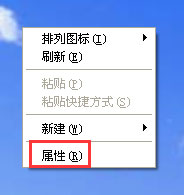
2、选择并打开“外观”里面的“高级”;
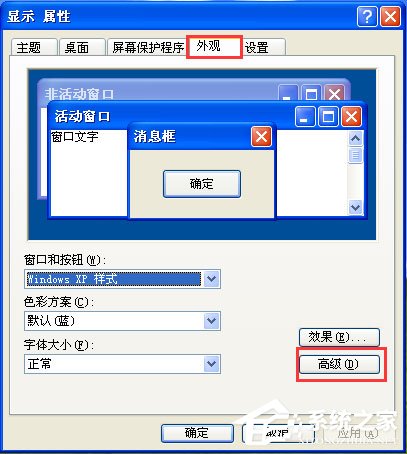
3、在“项目”下面,选择下拉菜单里面的“窗口”;
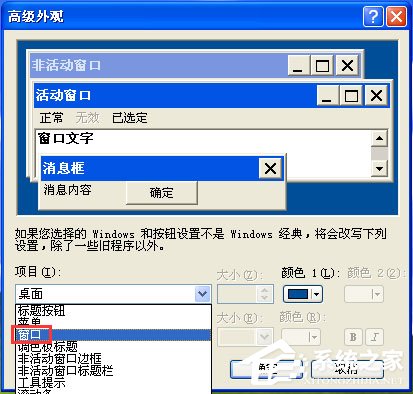
4、点击右边颜色1的下拉菜单,选择“其它”;
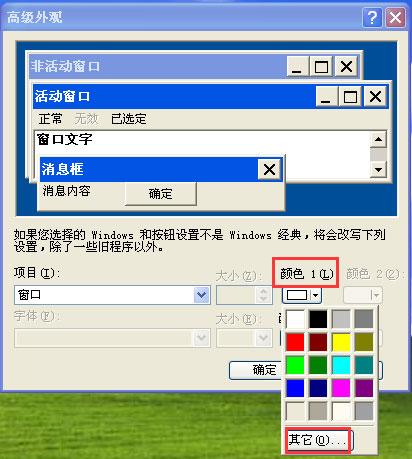
5、在新窗口中,把Hue(色调)设为85,Sat(饱和度)设为90,Lum(亮度)设为205,并确定;
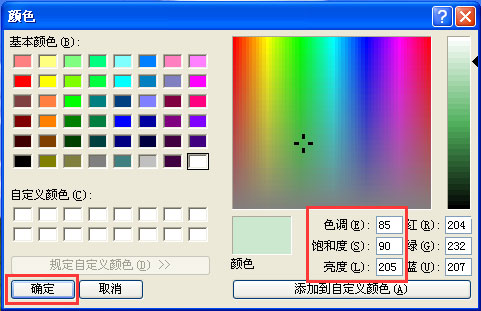
6、现在看看,窗口中的颜色以及颜色1,是不是变成淡绿色了,继续点“确定”下去;
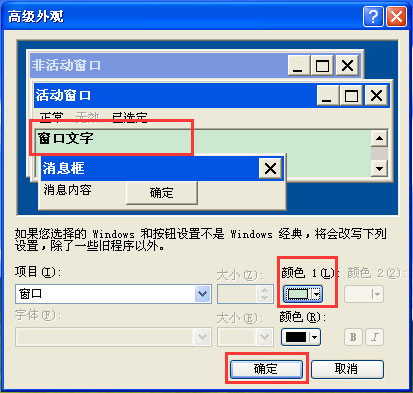
7、退到上级菜单,再次点击“确定”;
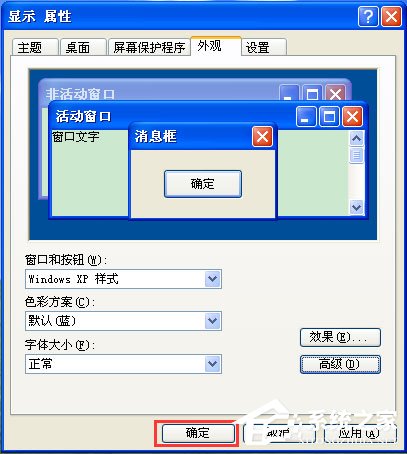
8、打开IE浏览器,来进行设置,点击右边的“工具”,选择“Internet选项”打开;
9、点击右下角的“辅助功能”,把第一个选项的勾勾上,然后确定,再确定;
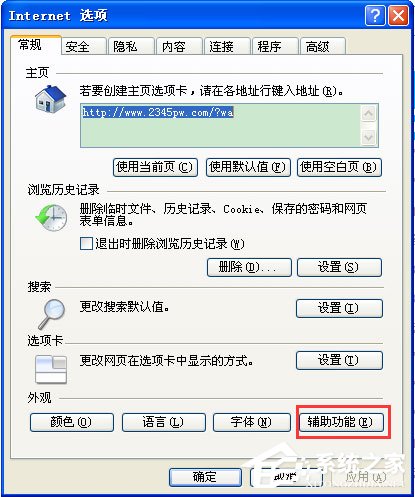
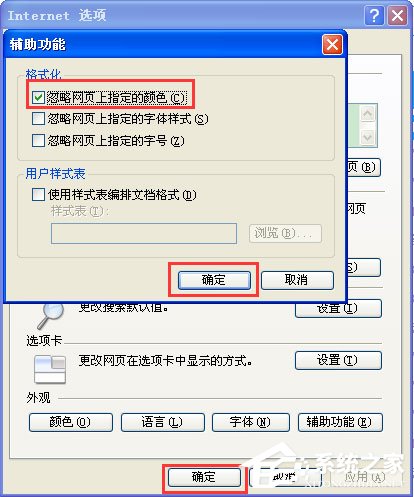
10、现在已经完全设置好了,我们看看网页的效果,是不是变淡绿色了,可能一开始不习惯,但慢慢适应就好了。
以上就是WinXP系统设置电脑保护色的具体方法,按照以上方法操作,就能打造好健康的电脑保护色了,在这样的环境下浏览网页,能保护大家的眼睛哦。
关键词: 电脑保护色设置
凡本网注明“XXX(非中国微山网)提供”的作品,均转载自其它媒体,转载目的在于传递更多信息,并不代表本网赞同其观点和其真实性负责。
大众网·海报新闻记者邢晨通讯员吕尚伟烟台报道养老服务人才匮乏、从业人员技能水平低,一直是困扰养老服务发展的难点、重点和堵点问题,为了
2022-10-28 18:36
大众网·海报新闻记者邢晨通讯员吕尚伟烟台报道为进一步改善老旧小区养老服务设施现状,加快推进养老服务体系建设,烟台市莱山区出台了《莱山
2022-10-28 18:46
大众网·海报新闻记者秦文济南报道记者从济南公交获悉,为方便蟠龙路、虎山路周边居民出行,填补蟠龙路、虎山路等部分路段公交空白,自10月29
2022-10-28 18:40
大众网·海报新闻记者秦文济南报道2021年9月29日,被誉为“万里黄河第一隧”的济南黄河济泺路隧道通车,这是山东省首条穿黄隧道。为主动融入“
2022-10-28 18:33
大众网·海报新闻记者汪雪然济南报道10月28日,由山东高速集团投资建设的济南至微山公路济宁新机场至枣菏高速段项目(以下简称“济微南段项目
2022-10-28 18:31
苹果手机数据迁移100g一般需要1-2个小时,主要看你的数据大不大,想要快一点的话,可以提前把旧iPhone升级到和新iPhone系统一样,然后充电充好
2022-10-28 15:39
京东买的黄金可以到实体店换吗是大家一定会讨论的,毕竟黄金作为时下最为保值的物件,很多人都会在其价格较低的时候购入。尤其是一些准备结婚
2022-10-28 15:51
香蕉酸奶是生活中比较常见的一种健康饮品,它含有多种营养成分,适量饮用对身体有一定的好处,喝香蕉酸奶一般是不会拉肚子的,不过可以促进肠
2022-10-28 15:47
铜鼠摆件摆在哪家里合适吗是很多人问的,毕竟我们日常生活里,其实最常见的就是一些气运摆件。不论是一个公司装修或者对于一个家庭来说,美好
2022-10-28 15:38
iphone传输数据卡在最后几分钟是比较正常的现象,大家不用太心急,可能是数据传输比较慢,显示十几分钟或者几分钟不动的话,可以多给一点时间
2022-10-28 15:51